
时间:2020-12-30 01:31:10 来源:www.win10xitong.com 作者:win10
win10系统对于大家来说都非常熟悉了,在使用的时候会遇到各种问题,就像win10系统ppt录制视频的情况。要是你是一名才接触win10系统的用户,可能处理win10系统ppt录制视频的问题的时候就不知道该怎么办了,那我们要怎么面对这个win10系统ppt录制视频的问题呢?我们不妨来一起试试下面这个方法:1.打开插有视频文件的PPT。2.点击选中幻灯片页中的视频就这个问题很轻松的搞定了。下面我们用图文来详细的说一下win10系统ppt录制视频的详尽解决技巧。
小编推荐下载:win10 32位
具体方法:
方法1: 1。用插入的视频文件打开PPT。
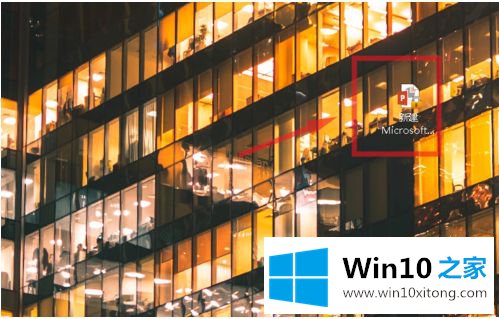
2.单击选择幻灯片页面上的视频。
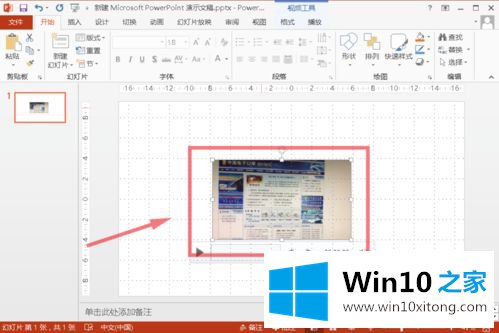
3.然后会出现一个工具栏,点击右下角的小喇叭按钮。
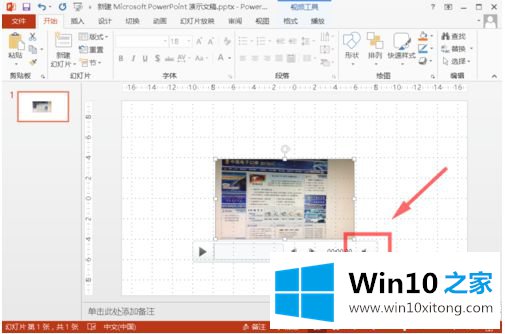
4.然后将音量从静音状态调整到合适的位置。
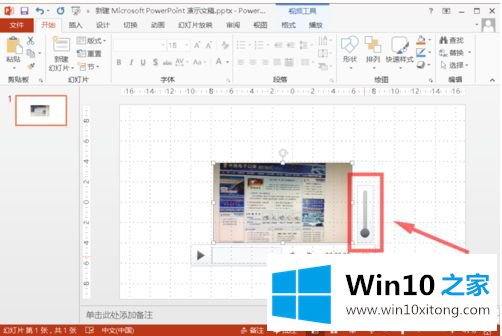
方法2: 1。先打开PPT文件,在PPT中选择视频文件。
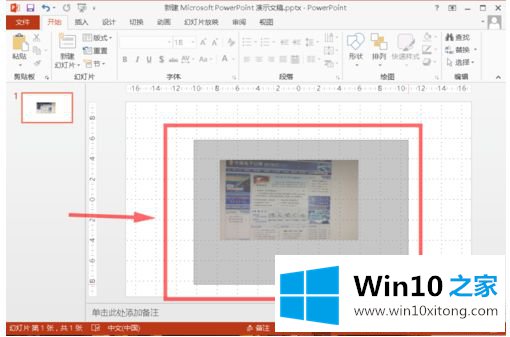
2.单击上方菜单栏中视频工具下的播放按钮。
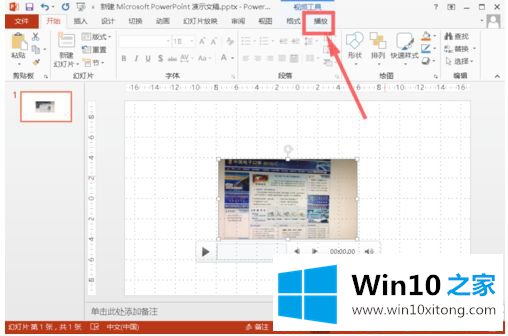
3.然后点击如图所示的音量按钮。
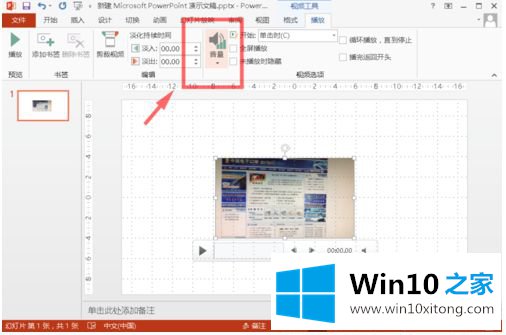
4.选择适当的卷状态进行保存。
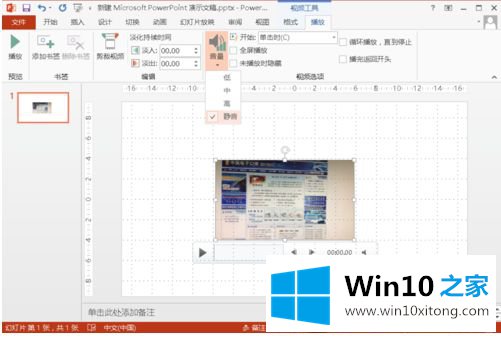
以上是win10系统中用ppt录制视频时没有声音的修复方法。
win10系统ppt录制视频的详尽解决技巧在上面的文章中已经由小编很清楚的讲解了,我们由衷的感谢你对本站的支持。